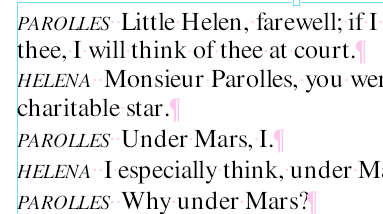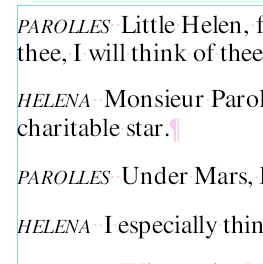Nachdem Sie das Textwerkzeug ![]() in der Schnellzugriffsleiste aktiviert haben, können Sie vertikale Abstände zwischen Absätzen auf zwei Arten hinzufügen:
in der Schnellzugriffsleiste aktiviert haben, können Sie vertikale Abstände zwischen Absätzen auf zwei Arten hinzufügen:
▪Methode 1
| Fügen Sie eine Leerzeile zwischen zwei Absätzen hinzu, indem Sie die Eingabetaste oder Umschalt+Eingabetaste drücken. |
▪Methode 2
| Markieren Sie den Text, für den der Abstand zwischen den Absätzen geändert werden soll. Möchten Sie nur den Abstand zum nächsten Absatz ändern, genügt es, den Mauszeiger in den vorherigen Absatz zu setzen. |
| Rufen Sie dann den Ribbonbefehl Start | Gruppe Zeichen | Abstand und Skalierung |
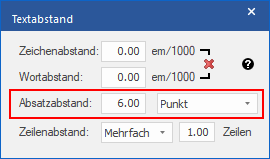 |
Hier können Sie exakte Werte für den Absatzabstand in Maßeinheiten Ihrer Wahl festzulegen.
Zwischen den Absätzen rechts gibt es keine Abstände. |
|
Hier wurde der Absatzabstand auf 6 Punkt gesetzt. Sie können den Absatzabstand für mehrere Absätze gleichzeitig festlegen, indem Sie diese vorher markieren. |
|
Wenn Sie mit Ihren Eingaben fertig sind, schließen Sie das Dialogfenster mit der Schaltfläche x oben rechts.
Hinweis: Bestätigen Sie eingegebene Werte mit der Eingabetaste, bevor Sie das Dialogfenster schließen.